最短ホームページテンプレートとシリウス2は根本的にホームページの作成方法が事なります。どちらのホームページ作成ソフトがあなたに合っているのか例を挙げて検証します。教材的テンプレートと機能重視の新世代ソフトの違い!


A 一番簡単で確実な方法!アナリティクス オプトアウト アドオン
旧アナリティクスではビュー設定で自分のIPアドレスを利用してアクセスを除外する方法がありましたが、この設定は固定IP限定でした。したがってUAのビュー設定のフィルターでは正確に自分のアクセスを除外できなかったはずです。
今後確実に自分のアクセスを除外する方法なのですが、グーグルアナリティクス オプトアウト アドオンを利用するのがお勧めです。このアプリをダウンロードするだけで解析の際、アクセス数にご自身のクリックをカウントさせない設定が可能になります。またこの機会にGA4 [グーグルアナリティクス4]に登録しておいた方が良いです。
 関連ページ
関連ページ
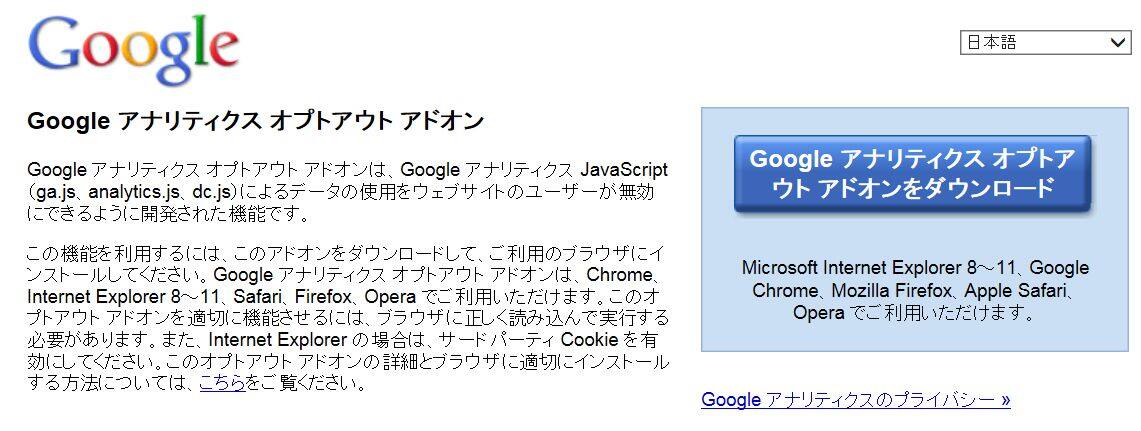

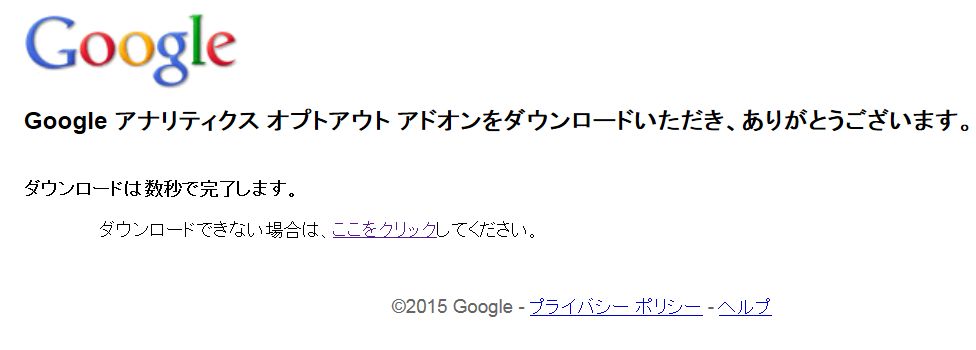

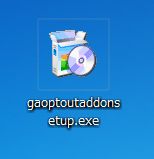
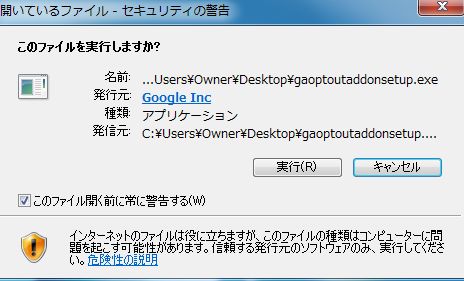

有効化したあと再起動を要求されます。
アクセスが少ない時間帯でリアルタイムでセッションが「0」になっている事を確認して下さい。昼間でアクセスがある場合はホームページを開いたり閉じたりする事で、自分のアクセスが反映されない事を確認できるはずです。またリアルタイムではマップでアクセスがある場所が青丸で表示されますので操作している地域でも確認できます。
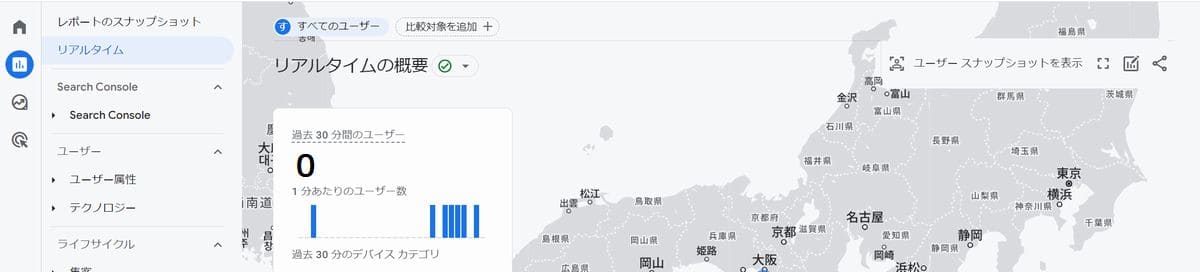
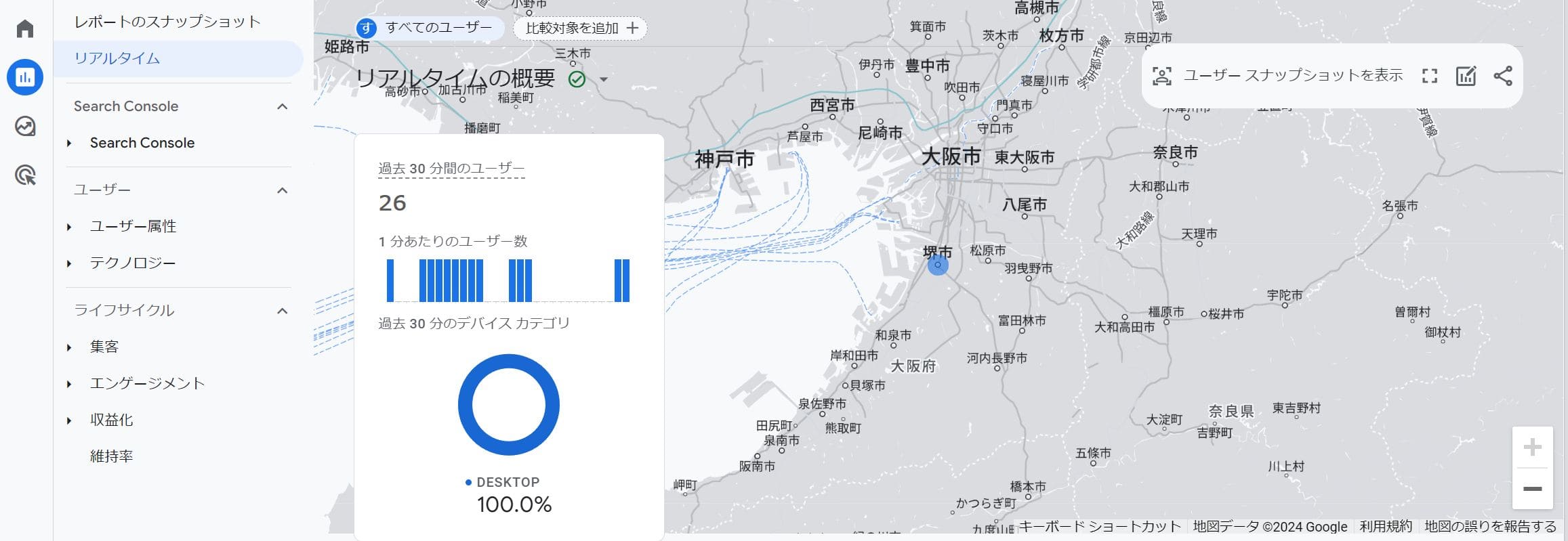
ホームページを作成をする過程では確認のために何度も自分のサイトを開きます。そのたびに自分のアクセスが反映されていては正確な数字が把握できません。GA4解析では他の指標に関係する「セッション数」が正確でなくては解析の精度が落ちます。もちろんこのアドオンは一度作業してしまえば、すべてのサイトで有効になりますのでぜひ活用して下さい。